 Tutorial Photoshop pada post ini akan membahas tentang Magic Wand. Magic Wand adalah sebuah tool pembuat seleksi dalam Photoshop. Tool ini bisa digunakan untuk menyeleksi bidang gambar yang mempunyai kemiripan warna, mirip dengan penggunaan Color Range. Cara penggunaannya mudah sekali, tinggal di klikkan pada bidang gambar yang akan diseleksi, yang mungkin agak rumit adalah cara untuk mengatur kepekaan tool ini.
Tutorial Photoshop pada post ini akan membahas tentang Magic Wand. Magic Wand adalah sebuah tool pembuat seleksi dalam Photoshop. Tool ini bisa digunakan untuk menyeleksi bidang gambar yang mempunyai kemiripan warna, mirip dengan penggunaan Color Range. Cara penggunaannya mudah sekali, tinggal di klikkan pada bidang gambar yang akan diseleksi, yang mungkin agak rumit adalah cara untuk mengatur kepekaan tool ini.Cara menggunakan Magic Wand
Langkah 1
Bukalah gambar yang akan diseleksi. Sesuai dengan fungsi Magic Wand, pilihlah gambar yang mempunyai warna-warna dominan yang luas. Misalnya seperti gambar dibawah ini. Gambar ini adalah sebuah gambar dari image sample milik Adobe Photoshop (secara default terletak di
C:\Program Files\Adobe\Adobe Photoshop CS2\Samples\Ducky.tif).
Gambar ini mempunyai background / latar belakang berwarna putih pekat.
Langkah 2
Pilihlah Magic Wand Tool di toolbox Photoshop.
Langkah 3
Sebelum tool ini digunakan, aturlah terlebih dulu tool ini.
Pengaturan yang bisa dilakukan adalah:Tolerance
Digunakan untuk menentukan tingkat kepekaan tool ini. Nilai standarnya adalah 32, namun bisa diisi sendiri dengan nilai dari 0 hingga 255. Semakin kecil nilainya, maka tool ini akan semakin peka. Dalam arti bahwa dengan nilai toleransi kecil, maka saat Anda memilih sebuah warna, hanya daerah warna lain yang benar-benar mirip saja yang akan terpilih. Begitu juga sebaliknya.
Anti Alias
Digunakan untuk membuat tepi seleksi yang halus.
Contiguous
Digunakan untuk memilih hanya daerah warna yang bedekatan saja. Atau sebaliknya, dengan Contiguous tidak aktif maka seluruh bidang gambar yang mempunyai warna sama akan terpilih.
Pada ilustrasi gambar tutorial dibawah ini, seleksi dilakukan pada background yang putih dalam kondisi Contiguous tidak aktif, maka seluruh bidang gambar yang berwarna putih, termasuk bagian mata, ikut terpilih.
Sample All Layers
Digunakan jika gambar yang sedang Anda olah dengan Photoshop terdiri dari banyak layer, maka tool ini juga akan mampu menyeleksi warna pada layer-layer yang lain.
Langkah 4
Dengan menggunakan pointer magic wand, kliklah area pada gambar yang akan diseleksi. Untuk mempermudah pembuatan seleksi, maka yang diseleksi kali ini justru pada bagian bakground-nya yang putih.
setelah seluruh background-nya terseleksi, baliklah area seleksinya dengan memilih menu Select > Inverse. Ini dilakukan karena yang sebenarnya ingin kita seleksi adalah bagian gambar bebeknya.
Berikut ini gambar bebek yang sudah diseleksi dan dimodifikasi gambarnya.
Selamat mencoba.
Baca Selengkapnya..
Kamis, 07 Februari 2008
Cara menggunakan Magic Wand
Lihat semua artikel dalam kategori: Seleksi, Tip Dasar Photoshop
Ditulis oleh Sadewo 0 komentar
Rabu, 06 Februari 2008
Menyeleksi dengan Color Range
 Tutorial Photoshop kali ini akan kuisi dengan membahas tentang Color Range. Color Range ini adalah sebuah fasilitas dalam Adobe Photoshop yang bisa digunakan untuk menyeleksi gambar. Terutama pada area yang warnanya sama/mirip. Jadi penggunaan Color range ini mirip dengan pengggunaan Magic Wand Tool.
Tutorial Photoshop kali ini akan kuisi dengan membahas tentang Color Range. Color Range ini adalah sebuah fasilitas dalam Adobe Photoshop yang bisa digunakan untuk menyeleksi gambar. Terutama pada area yang warnanya sama/mirip. Jadi penggunaan Color range ini mirip dengan pengggunaan Magic Wand Tool.Color Range untuk menyeleksi gambar
Bukalah sebuah gambar dengan Photoshop. Misalnya gambar dibawah ini. Gambar ini diambil dari salah satu gambar wallpaper punya Windows.
Kemudian pilih menu Select > Color Range.
Setelah muncul kotak pilihan Color Range, bentuk pointer akan berubah menjadi eyedropper tool. Klikkan pointer ini pada salah satu area pada bidang gambar. Warna yang ada pada bagian yang Anda klik tadi akan muncul sebagai area berwarna putih di kotak dialog Color Range.
Area yang berwarna putih ini menunjukkan bahwa area tersebut akan dijadikan sebuah seleksi. Usahakanlah untuk membuat area gambarnya berwarna hitam dan putih sesuai dengan area gambar yang akan diseleksi.
Untuk menambah area yang dipilih, kliklah dulu icon eyedropper dengan tanda + (plus), kemudian kliklah area yang akan ditambahkan dalam seleksi. Demikian juga sebaliknya, untuk mengurangi area seleksi, gunakanlah eyedropper dengan tanda - (minus).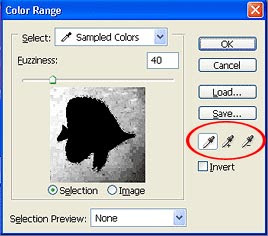
Pada bagian Select, bisa juga dipilih beberapa preset warna yang bisa digunakan, misalnya Red, dan yang lainnya.
Berikut ini contoh gambar yang sudah dibuat hitam dan putih.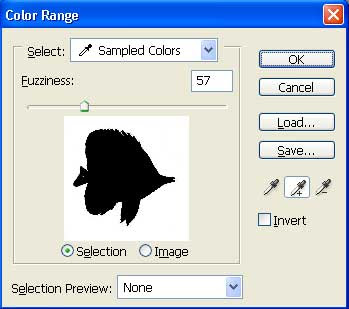
Tinggal klik OK, maka seleksinya sudah jadi. Jika bidang seleksi yang Anda inginkan justru terbalik, area seleksi bisa dibalik dengan memilih menu Select > Inverse.
Selamat mencoba.
Baca Selengkapnya..
Lihat semua artikel dalam kategori: Seleksi, Tip Dasar Photoshop
Ditulis oleh Sadewo 0 komentar
Sabtu, 15 September 2007
Membuat seleksi dengan channel
 Pada tutorial kali ini akan kubahas tentang cara membuat seleksi pada photoshop dengan menggunakan channel. Mungkin mengingatkan Anda akan judul post sebelumnya. Tehnik yang akan kubahas ini memang mirip dengan tehnik tersebut, hanya kali ini lebih simple (sederhana) penggunaannya. Tetapi karena lebih sederhana, walaupun mudah cara pemakaiannya, tentu cara ini juga tidak mampu digunakan untuk membuat seleksi yang detil. Tapi nggak ada salahnya kita coba cara yang ini. Dengan tehnik ini kita bisa menentukan sendiri perbatasan area seleksi, jadi kalau background gambarnya agak ramai (banyak warnanya), tehnik seleksi ini bisa diterapkan.
Pada tutorial kali ini akan kubahas tentang cara membuat seleksi pada photoshop dengan menggunakan channel. Mungkin mengingatkan Anda akan judul post sebelumnya. Tehnik yang akan kubahas ini memang mirip dengan tehnik tersebut, hanya kali ini lebih simple (sederhana) penggunaannya. Tetapi karena lebih sederhana, walaupun mudah cara pemakaiannya, tentu cara ini juga tidak mampu digunakan untuk membuat seleksi yang detil. Tapi nggak ada salahnya kita coba cara yang ini. Dengan tehnik ini kita bisa menentukan sendiri perbatasan area seleksi, jadi kalau background gambarnya agak ramai (banyak warnanya), tehnik seleksi ini bisa diterapkan.
Langkah 1
Bukalah gambar yang akan kita buat seleksi dengan program Adobe Photoshop. Untuk tutorial ini, gambar yang akan kugunakan adalah sebuah gambar salah satu iklan produk pakaian di Amazon.com. Kalo mau beli baju ini, silahkan klik disini.
Kalo mau beli baju ini, silahkan klik disini.
Bukan karena Anda bakal mendapatkan diskon dengan harga pertemanan, tapi karena kalo Anda beli maka aku dapet persenan dari Amazon..he..he. Kalau ini sih iklan berbasis CPA, jadi walaupun diklik juga aku nggak bakalan dapet apa-apa dan nggak ke-banned.
Sebenarnya bukan karena itu, tapi karena akhir-akhir ini baru susah nyari ide buat gambar tutorial, kebetulan saja pakai gambar tersebut. Ngomong-omong ada yang punya koleksi foto yang mau di-sharing sama aku nggak. Ntar aku pakai kalau pas butuh gambar pada tutorial ini. Kirim aja ke emailku.
Langkah 2
Jika gambar yang Anda olah merupakan layer background, maka klik 2 kali pada nama layer background, kemudian klik OK pada kotak dialog yang muncul.
Langkah 3
Pilihlah palet channel (bisa dengan cara klik langsung nama paletnya, atau dengan memilih menu Window > Channel). Pada palet channel ini, pilihlah channel yang paling kontras. Pada gambar tutorial ini, kupilih channel Blue. Alasan yang membuatku memilih channel ini adalah karena melihat tingkat kontras paling tinggi pada warna rambut yang agak mirip dengan warna tiang (bagian gambar yang kuberi tanda lingkaran merah).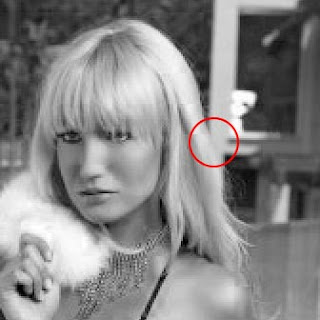
Langkah 4
Duplikatlah channel ini dengan cara menggesernya ke arah icon new channel disebelah bawah palet ini (icon no 3 dari kiri).
Langkah 5
Klik icon Load channel as selection (ada di sebelah bawah dari palet channel juga, icon no 1 dari kiri).
Pada gambar Anda akan nampak seperti gambar di bawah ini.
Langkah 6
Klik channel RGB (ini untuk membuat kita kembali pada channel aslinya). Pada gambar Anda akan nampak seleksi yang tidak rata, karena seleksi ini hanya menampilkan bagian yang berwarna terang/putih saja.
Langkah 7
Sekarang kita kembali lagi ke palet layer (klik langsung nama layernya, atau pilih menu Window > Layer). Klik icon Add layer mask (letaknya disebelah bawah dari palet layer, pada photoshop cs2, letak icon ini no 3 dari kiri).
Setelah langkah diatas, akan didapati gambar seperti dibawah ini.
Langkah 8
Pilihlah brush tool, kemudian sapukan warna putih pada bagian tengah gambar yang akan dipertahankan (ditampilkan), dan warna hitam pada bagian pinggir gambar (bagian yang akan dihilangkan).
Catatan: Sapukan brush tool sesuai dengan area mana yang Anda inginkan. Langkah inilah yang memerlukan ketelitian, karena Anda bisa menentukan sendiri bagian yang termasuk area gambar yang akan dipertahankan, mana pula yang akan dihilangkan.
Sapukan brush tool sesuai dengan area mana yang Anda inginkan. Langkah inilah yang memerlukan ketelitian, karena Anda bisa menentukan sendiri bagian yang termasuk area gambar yang akan dipertahankan, mana pula yang akan dihilangkan.
Berikut ini gambar yang sudah jadi.
Pada bagian gambar yang solid tepiannya misalnya baju, tubuh, dan tempat duduk, kugunakan seleksi dengan menggunakan pen tool. Pada gambar ini, latar belakang model kuberi warna gradasi. Sedangkan pada gambar modelnya sendiri kubuat agak warnanya agak tidak terlalu kuning. Caranya? Akan kutulis dalam post berikutnya.
Selamat mencoba.
Baca Selengkapnya..
Lihat semua artikel dalam kategori: Seleksi
Ditulis oleh Sadewo 2 komentar
Senin, 06 Agustus 2007
Membuat seleksi kotak dalam ukuran tertentu
 Salah satu tool seleksi pada photoshop adalah Marque. Salah satu dari Marque ini adalah Rectangular Marque. Tool ini biasanya digunakan untuk membuat seleksi dalam bentuk kotak. Yang akan kubahas dalam post kali ini adalah bagaimana cara membuat sebuat seleksi kotak dalam ukuran yang sudah kita tentukan.
Salah satu tool seleksi pada photoshop adalah Marque. Salah satu dari Marque ini adalah Rectangular Marque. Tool ini biasanya digunakan untuk membuat seleksi dalam bentuk kotak. Yang akan kubahas dalam post kali ini adalah bagaimana cara membuat sebuat seleksi kotak dalam ukuran yang sudah kita tentukan.
Caranya sebagai berikut:
Setelah kita memilih Rectangular Marque tool, lakukanlah pengaturan pada option bar. Pada kotak pilihan Style, terdapat tiga pilihan, yaitu: Normal, Fixed Aspect Ratio, dan Fixed Size.
Pilihan Normal adalah pilihan default yang sudah selalu aktif dan mungkin sudah biasanya kita gunakan saat menggunakan Photoshop.
Sedangkan pada pilihan kedua, yaitu Fixed Aspect Ratio, digunakan jika kita ingin membuat seleksi kotak dalam perbandingan atau skala tertentu. Nilai perbandingannya bisa diisikan pada kotak isian Width dan Height. Isikan disini angka yang kita inginkan sebagai perbandingannya. Setelah itu, saat kita membuat seleksi, maka ukuran seleksi akan selalu sebesar perbandingan / skala yang kita tentukan.
Pilihan yang ketiga adalah Fixed Size. Pilihan ini digunakan kalau kita ingin agar seleksi yang kita buat mempunyai ukuran yang sudah pasti. Ukuran yang bisa digunakan adalah dalam satuan pixel, inchi, centimeter, milimeter, picas, point, dan persen. setelah kita mengisikan nilai pada kotak isiannya, maka saat kita klik di gambar untuk membuat seleksi, seleksi pada photoshop tersebut pasti mempunyai ukuran yang sudah kita isikan tadi.
Baca Selengkapnya..
Lihat semua artikel dalam kategori: Seleksi
Ditulis oleh Sadewo 0 komentar
Rabu, 25 Juli 2007
Membuat seleksi dengan channel dan layer mask
 Pada post kali ini akan kubahas lagi tentang pembuatan seleksi pada photoshop dengan mengggunakan layer mask. Seleksi dengan tehnik ini cocok digunakan untuk menyeleksi bagian yang sifatnya halus seperti ujung rambut ataupun bulu. Seleksi ini dibuat dengan membuat sebuah gambar hitam-putih yang digunakan sebagai dasar dari pembuatan seleksi-nya.
Pada post kali ini akan kubahas lagi tentang pembuatan seleksi pada photoshop dengan mengggunakan layer mask. Seleksi dengan tehnik ini cocok digunakan untuk menyeleksi bagian yang sifatnya halus seperti ujung rambut ataupun bulu. Seleksi ini dibuat dengan membuat sebuah gambar hitam-putih yang digunakan sebagai dasar dari pembuatan seleksi-nya.
Berikut ini cara untuk membuat seleksinya:
Bukalah gambar yang akan dibuat seleksi-nya dengan Adobe Photoshop. Pada contoh berikut ini aku menggunakan sebuah gambar foto yang diupload di Flickr oleh asianleggy. Gambar di bawah ini sudah kupotong sebagian dengan Crop tool agar lebih memfokuskan pada bagian rambut yang akan diseleksi.
Aktifkan palet Channels (Window > Channels). Pada palet ini, pilihlah sebuah channel yang kamu anggap paling kontras. Kemudian duplikat-lah channel yang paling kontras tersebut (dengan menariknya ke icon new channel di sebelah bawah dari palet channel).
Buatlah agar gambar yang hitam putih pada foto yang sedang kita edit pake Photoshop ini menjadi semakin pekat dan nampak perbedaan antara bagian hitam dan putihnya.
Untuk membuatnya benar-benar hitam putih yang pekat, gunakanlah Burn tool, dan/atau Dodge tool pada tool box-nya photosop.
Pilihlah pada option bar, range = Shadow. Exposurenya jangan terlalu banyak, sekitar 10-20% aja. Gunakan tool ini untuk menghitamkan area gambar.
Pilihlah pada option bar, range = Highlite. Exposurenya juga jangan terlalu banyak, sekitar 10-20% aja. Gunakan tool ini untuk memutihkan area gambar.
Kedua tool ini digunakan karena mengingat sulitnya mengisikan warna pada tempat yang sangat kecil atau sempit. Bagian ujung dari rambut sangatlah kecil, utamakan untuk menghitamkan bagian itu terlebih dulu. Berganti-gantilah antara kedua tool tersebut hingga didapat bagian tepi dari gambar tersebut berwarna hitam dan putih.
Untuk mempertahankan bagian rambut yang agak transparan, maka gunakan adalah Burn tool terlebih dulu. Tool ini kupakai untuk menghitamkan lebih dulu dengan tujuan agar bagian rambut yang agak transparan tidak keburu tertutup oleh Dodge tool.
Setelah bagian-bagian tepi dari gambar sudah nampak kontras dan berwarna hitam dan putih, sekarang buatlah seluruh bagian dalam dari gambar benar benar berwarna hitam dan putih seperti contoh gambar dibawah ini. Untuk mengisikan warnanya, gunakanlah Brush tool.
Saat menggunakan Brush tool, pastikan warna Foreground dan Background adalah hitam dan putih (ini bisa dilakukan dengan menekan tombol D pada keyboard. Jika perlu membalik warnanya, tekan huruf X di keyboard).
Langkah berikutnya, mengingat bahwa prinsip penggunaan mask adalah: Hitam berarti tidak menjadi seleksi, dan Putih menjadi seleksi. Maka gambar ini perlu kita balik warnanya. Lakukan ini dengan memilih menu Image > Adjustment > Invert. Hasilnya seperti gambar dibawah ini.
Setelah menjadi seperti gambar diatas, kliklah icon Load channel as selection, letaknya di bagian bawah kiri pada palet Channels. Kemudian aktifkan lagi channel RGB, dengan cara meng-klik channel RGB yang ada pada di urutan paling atas di palet channel.
Sekarang pindahlah ke palet Layer. Jika gambar ini merupakan layer background, maka klik dua kali pada nama layer-nya kemudian klik OK. Setelah ini, klik icon Add layer mask, letaknya di bagian bawah dari palet layer.
Untuk melihat hasilnya akurat atau tidak, buatlah sebuah layer baru yang diisi dengan warna abu-abu, layer ini kemudian diletakkan urutannya di bawah layer yang sudah kita kerjakan tadi.
Hii..ternyata ada bagian dari rambut yang nampak putih tepinya. Ini karena pada bagian tersebut gambar rambut sudah bercampur dengan background yang warnanya agak putih juga. Untuk menghilangkan warna putih ini, pilihlah warna yang mirip dengan warna rambut model ini (gunakan saja Eyedropper tool), kemudian sapukan warna ini dengan Brush tool. Pada saat menyapukan warna ini, mode blending sapuan brush kuganti dengan Darken (pengaturan ini ada pada option bar).
Berikut ini adalah hasilnya yang sudah terpotong dengan seleksi dan kuhilangkan warna putih di tepi rambutnya tadi.
Mudah kan caranya, walaupun memang agak njlimet dan perlu ketelitian.
Ayo segera buka program Photoshop-mu dan dicoba, dan ..komentarnya doong.
Baca Selengkapnya..
Lihat semua artikel dalam kategori: Seleksi
Ditulis oleh Sadewo 7 komentar
Minggu, 21 Januari 2007
Membuat seleksi dengan path
Sebuah cara yang efektif untuk membuat seleksi pada photoshop adalah dengan menggunakan path. Path yang dimaksudkan disini adalah sebuah garis yang dibentuk dengan pen tool, atau sebenarnya bisa juga dibuat dengan memanfaatkan seleksi yang sudah ada. Kalau mengubah dari seleksi yang sudah ada, relatif lebih sulit, karena pasti ngedit per titiknya akan lebih banyak.
Berikut ini cara untuk membuat seleksi dengan path pada photosop: Buat gambar garis path seperti garis seleksi yang akan dibuat. Tiap klik akan membuat sebuah garis bersambung, jika ingin garis yang melengkung, klik-nya ditahan sambil digeser mouse-nya.
Buat gambar garis path seperti garis seleksi yang akan dibuat. Tiap klik akan membuat sebuah garis bersambung, jika ingin garis yang melengkung, klik-nya ditahan sambil digeser mouse-nya.
Harap diingat bahwa untuk membuat path pada photoshop sebagaio seleksi, path yang ada hanya ada satu. Karena bila dibuat path yang baru, maka path ini akan menghapus path yang terdahulu. Jika menginginkan ada lebih dari 1 path, maka buat dulu path yang baru dari menu Window > Path untuk menampilkan palet path. Buatlah path yang baru dari palet ini.
Path untuk membuat seleksi ini hanya efektif pada seleksi pada bidang/gambar yang pinggirannya solid, tidak efektif jika tepian seleksi yang akan dibuat berbentuk halus atau abstrak, misalnya menyeleksi rambut, bulu, asap, atau yang lainnya.
Baca Selengkapnya..
Lihat semua artikel dalam kategori: Photoshop Guides, Seleksi
Ditulis oleh Sadewo 2 komentar
Senin, 15 Januari 2007
Seleksi dengan Channel
 There's another way to create selections. It mostly being used, when selecting a part of hair, smoke, or another transparants objects. As we all know, it's very difficult to make selection for that objects by using regular Selection Tools (such Marque, Lasso, Magic Wand Tools).
There's another way to create selections. It mostly being used, when selecting a part of hair, smoke, or another transparants objects. As we all know, it's very difficult to make selection for that objects by using regular Selection Tools (such Marque, Lasso, Magic Wand Tools).
But it's still can be done by using combination of Channel and Layer Mask, as follow:
1. Make sure the layer you are working on is not a background layer. If it's Background, double click on it and then press OK.
2. On Channel Palette, select channel which you think the most contrast. Duplicate it.
3. Make the image on that duplicated channel is black and white. Which black area means it will not being selected, and white will be selected. If it's necessary, it can be adjusted by select Image > Adjustment > Invert.
4. Make that image completely black and white. You can use Brush Tools, and Burn / Sponge Tools by selectively choosing the right color range to adjust the black or white area.
5. After the image is completely black and white, klik the icon Load Channel as Selection.
6. The selection is done, you can return to RGB Channel.
Baca Selengkapnya..
Lihat semua artikel dalam kategori: Photoshop Guides, Seleksi
Ditulis oleh Sadewo 0 komentar



